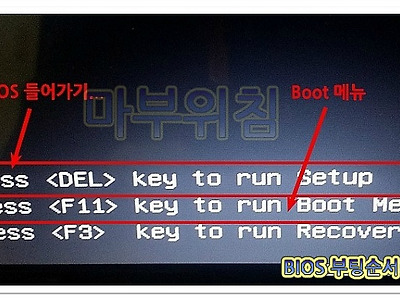컴퓨터없이 공유기 설치방법
■ 공유기를 설치하는 가장 큰 이유는 핸드폰 와이파이를 사용하기 위해서인데요. 집이나 사무실에 인터넷만 들어와 있으면 컴퓨터 없이도 공유기 설치하고 핸드폰을 이용해서 와이파이 비밀번호도 설정할 수 있답니다. 공유기를 설치하시려는 장소에 인터넷은 들어와 있죠?
■ 그럼 아래 그림과 같은 케이블로 공유기에 인터넷만 연결해주면 바로 와이파이는 됩니다. 하지만 와이파이에 비밀번호 설정해야겠죠? 그것도 핸드폰으로 간단하게 할 수 있는데요. 이 글에서는 아이피타임 공유기를 이용해서 컴퓨터 없이 설치 및 비밀번호 설정하는 과정을 정리하겠습니다.
▲ 먼저 이런 케이블을 이용해서 공유기를 연결하겠습니다.
▲ 이런 벽의 포트나 모뎀을 공유기와 연결해주면 되는데요.
▲ 공유기의 뒷면입니다. 1번에 LAN 선을 연결하면 바로 [iptime이라는 와이파이가 됩니다. 물론 아직 비밀번호가 설정되지 않았기 때문에 누구나 접속할 수 있습니다. 보안이나 속도 등을 고려해서 비번을 설정하는 게 좋겠죠?
[참고]
2번은 공유기와 컴퓨터를 연결하는 포트입니다. 즉, 4대까지 컴퓨터를 연결해서 사용할 수 있겠죠? 3번은 초기화 버튼인데요. 공유기를 사용하다 보면 가끔인 네트워크 연결이 안 되거나 느려질 때가 있을 겁니다. 그럴 때는 이 버튼을 5초 정도 누르고 있다가 떼면 공유기가 초기화됩니다. 4번은 전원선입니다.
![]() 이렇게 공유기에 인터넷 선만 연결하면 iptime이라는 비밀번호가 설정되어 되지 않은 와이파이가 있을 겁니다. 연결하고 핸드폰의 인터넷을 열겠습니다.
이렇게 공유기에 인터넷 선만 연결하면 iptime이라는 비밀번호가 설정되어 되지 않은 와이파이가 있을 겁니다. 연결하고 핸드폰의 인터넷을 열겠습니다.
▲ 인터넷 주소창에 192.168.0.1을 입력합니다. 꼭 [iptime] 와이파이에 연결하고 인터넷을 열어서 주소 입력해야 합니다.
▲ 그림처럼 공유기를 설정할 수 있는 화면이 나타나는데요. [관리 도구] 메뉴를 선택해서 메뉴로 이동하겠습니다.
▲ 메뉴 탐색기 메뉴 중에서 [무선 설정/보안]를 선택합니다.
▲ 이렇게 네트워크 이름, 채널, 인증 및 암호화 설정을 할 수 있는데요.
▲ 먼저 와이파이 이름을 임의대로 입력하겠습니다. 채널은 선택되어 있을 겁니다. 그대로 두고 진행하시면 되고요. 인증 및 암호화를 클릭할게요.
▲ (권장) 하는 형식이 있을 거예요. 선택하시면 됩니다.
▲ 보이지 않던 "네트워크 암호"를 설정할 수 있도록 입력란이 나타납니다. 여기에 8자리 이상의 비밀번호를 설정하시고, [적용] 하면 하겠습니다.
▲ 그림처럼 입력한 이름의 와이파이가 비밀번호가 설정되어서 목록에 보일 거예요. 비번 입력하고 연결하시면 됩니다. 생각보다 간단하죠? 컴퓨터 없이도 이렇게 공유기를 설치하고 와이파이의 비밀번호를 설정할 수 있습니다. 수고하셨어요.